So legen Sie fest, dass Ihr Google-Konto automatisch gelöscht oder geteilt wird

Möchten Sie Ihre Familienfotos nach Ihrem Tod teilen, aber Ihre Suchhistorie ins Grab nehmen? All dies und noch viel mehr ist mit Inactive Account Manager von Google möglich. Werfen wir einen Blick darauf, wie Sie Ihr Google-Konto auf Autopilot setzen können, wenn Sie nicht mehr am Steuer sind.
Wie Sie Ihre Informationen nach dem Tod kontrollieren können
Es ist nicht nett, darüber nachzudenken, aber eines Tages wird sterben, zusammen mit den Schlüsseln zu Ihrem Online-Königreich. Und heutzutage können diese Online-Accounts viele Dinge enthalten, die Sie weitergeben möchten.
Ihr Google-Konto verfügt über ein Feature, das tief in den Tiefen Ihrer Kontoeinstellungen, "Inactive Account Manager" genannt, steckt. Obwohl das Feature mittlerweile mehrere Jahre alt ist, ist es unter Google-Nutzern praktisch unbekannt - in einer zufälligen Umfrage von Personen außerhalb unseres Büros, die Google-Accounts hatten, war keiner von ihnen darüber informiert.
Inactive Account Manager ist was Fans von alte Spionagefilme und Psychothriller werden sofort als "Totmannwechsel" erkannt. Sobald aktiviert, wenn Sie in X-Zeit nicht mit Ihrem Google-Konto interagieren, werden die Google-Server Ihre vertrauenswürdigen Kontakte entweder automatisch benachrichtigen und / oder die angegebenen Daten mit diesen ausgewählten Kontakten teilen. Oder, auf Ihre Anweisung hin, kann Ihr Konto gelöscht werden.
Auf diese Weise können Sie sicherstellen, dass Familienfotos, die in Google Fotos gespeichert sind, für Ihre Familie verfügbar sind und Ihr Ehepartner vollen Zugriff auf Ihre Kontakte haben kann Ihre Geschäftsangelegenheiten, oder dass jemand, mit dem Sie Ihr Konto bei Ihrem Untergang oder Ihrer Entmündigung teilen möchten, kann legitim und ohne Maskerade auf Sie zugreifen.
Einrichten des Inactive Account Managers
So legen Sie Inactive Account Manager fest Vergewissern Sie sich, dass Sie in Ihrem Google-Konto angemeldet sind und diese Seite besuchen.
Klicken Sie auf der Informationsshot-Seite auf die Schaltfläche "Setup".
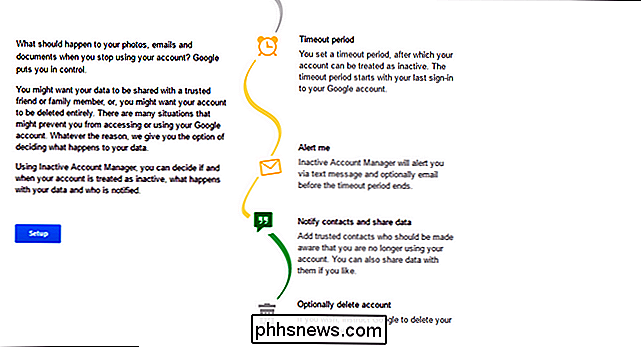
Das Setup findet auf einer einzigen Seite statt, aber wir brechen alle Abschnitt nach unten. Zuerst den Abschnitt "Ich werde benachrichtigt".
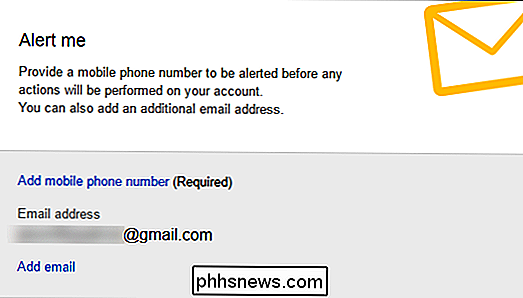
Sie werden einen Monat bevor die von Ihnen ausgewählten Aktionen wirksam werden benachrichtigt. Ihre Handynummer ist erforderlich und Sie können den Inactive Account Manager nicht ohne diesen aktivieren. Sie müssen diese Nummer kontrollieren, indem Sie den Bestätigungscode an Ihr Telefon senden.
Außerdem sollten Sie regelmäßig eine sekundäre E-Mail-Adresse hinzufügen Verwenden Sie, wenn die einzige aufgeführte E-Mail-Adresse Ihr Google Mail-Konto ist (wenn Sie Ihr Google-Konto nicht regelmäßig verwenden, erhalten Sie die Benachrichtigung natürlich nicht über Google Mail).
Als Nächstes legen wir die Zeitüberschreitung fest.
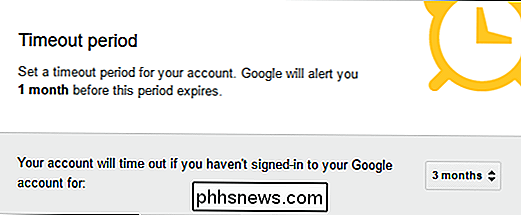
Sie können das Zeitlimit in vierteljährlichen Schritten von mindestens 3 Monaten bis maximal 18 Monaten festlegen. Unabhängig von der Dauer des Timeouts werden Sie immer 1 Monat vor Ablauf der Timeout-Zeit benachrichtigt.
Im nächsten Schritt, "Kontakte benachrichtigen und Daten teilen", gibt es zwei Einstellungen: vertrauenswürdige Kontakte hinzufügen und Einrichten einer automatischen Antwort in Google Mail Sehen wir uns zunächst einen vertrauenswürdigen Kontakt an. Sie können bis zu 10 vertrauenswürdige Kontakte einrichten und für jeden einen variablen Zugriffsgrad festlegen. Klicken Sie auf "Vertrauenswürdigen Kontakt hinzufügen", um fortzufahren.
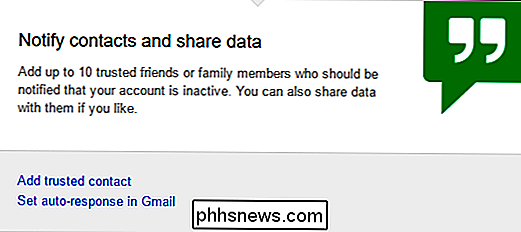
Dann ihre E-Mail-Adresse. Aktivieren Sie "Meine Daten mit diesem Kontakt teilen", wenn Sie dies wünschen. Klicken Sie auf "Weiter".
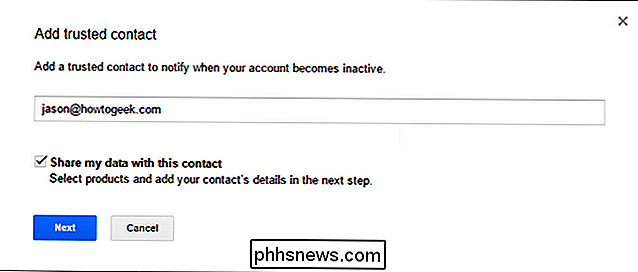
Im nächsten Schritt müssen Sie eine Kontakttelefonnummer für die Person angeben (keine Sorge, sie erhalten keinen sofortigen Text, der angibt, dass Sie sie ausgewählt haben irgendwelche unangenehmen Gespräche über den Tod, die durch diesen Prozess ausgelöst werden). Dann müssen Sie angeben, welche Google-Daten Sie mit ihnen teilen möchten. Wir empfehlen Ihnen, diesen Schritt selektiv anzuwenden und nicht einfach "Alles auswählen" zu aktivieren. Die meisten von uns würden unsere Google Photo-Sammlungen gerne mit unseren nächsten Angehörigen teilen, würden es aber vorziehen, unsere Suchanfragen privat zu halten. Wenn Sie Ihre Auswahl getroffen haben, klicken Sie auf "Weiter".
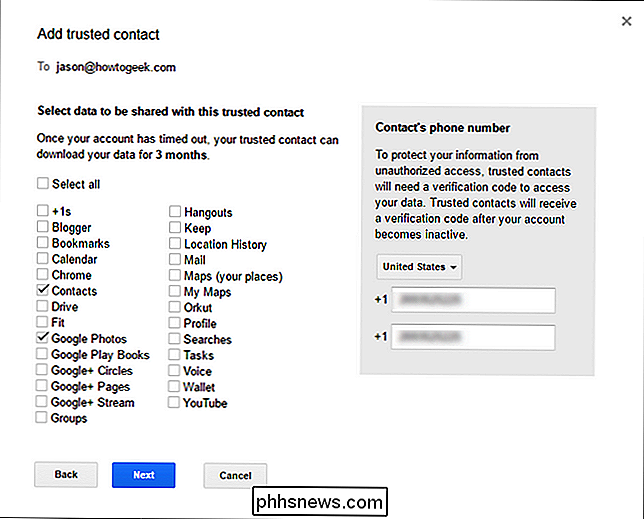
In diesem letzten Kontakt-Setup-Schritt erhalten Sie die ernüchternde Aufgabe, eine Nachricht an Ihren vertrauenswürdigen Kontakt zu senden. Dies ist kein optionaler Schritt und Sie müssen selbst eine minimale Nachricht mit mindestens einer Betreffzeile eingeben.
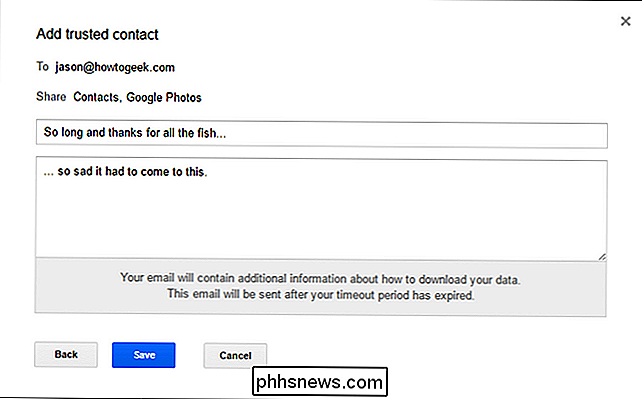
Wenn Sie mit Ihrer Nachricht fertig sind, klicken Sie auf "Speichern" und wiederholen Sie den Vorgang für weitere Kontakte, mit denen Sie Ihre persönlichen Daten teilen möchten.
Wenn Sie möchten, können Sie auch eine automatische Nachricht einrichten, die erlischt für jeden, der Ihre Google Mail-Adresse kontaktiert, unabhängig davon, ob sie sich in Ihrer vertrauenswürdigen Kontaktliste befinden oder nicht. Angenommen, Sie haben ein kleines Hobbyunternehmen betrieben, bei dem Sie über Google Mail mit Ihnen Kontakt aufgenommen haben, um Bestellungen zu tätigen. Sie könnten den Auto-Responder einrichten, um anzuzeigen, dass das Geschäft geschlossen wurde und dass sie sich unglücklicherweise anderswo nach ihren liebevoll gemischten authentischen Miniaturmalfarben umsehen müssten. Oder vielleicht möchten Sie nur eine letzte Gelegenheit nutzen, Leute zu rickern - das beurteilen wir nicht.
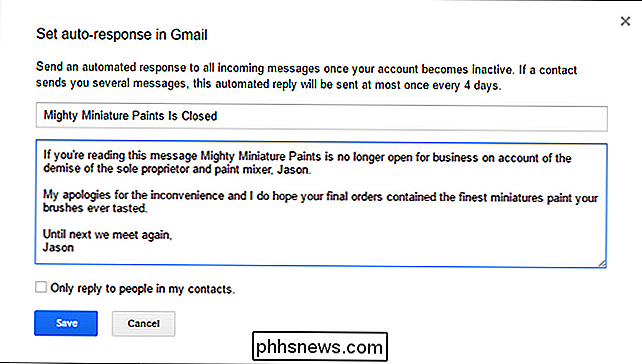
Der letzte Schritt ist der gewichtigste: Wählen Sie aus, ob Ihr Google-Konto nach Ablauf des Timeout-Zeitraums gelöscht wird.
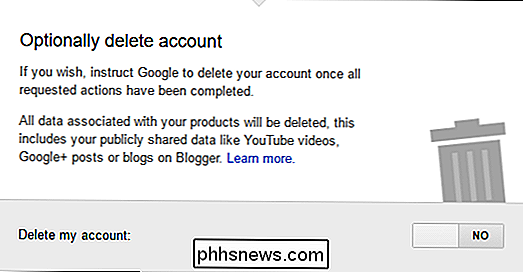
Es gibt keine Möglichkeit, die Daten teilweise zu löschen, also treffen Sie diese sehr binäre Entscheidung mit Vorsicht. Sie können beispielsweise Ihren Suchverlauf und Ihre E-Mails nicht löschen, aber Ihre YouTube-Inhalte und Blogger-Posts für die Nachwelt erhalten. Sobald der Countdown abgeschlossen ist, sind die Kontodaten für immer verschwunden.
Sobald Sie alle Ihre Auswahl getroffen haben, Notizen an Ihre vertrauenswürdigen Kontakte schreiben, Ihren automatischen Beantworter einrichten und so weiter, Sie müssen müssen drücken Sie die "Aktivieren" -Taste am unteren Rand, um den Vorgang abzuschließen.

Bestätigen Sie, dass der Prozess aktiviert ist, sollte Ihr Bildschirm wie folgt aussehen:

Sie können das E-Mail-Erinnerung deaktivieren, aber wir haben es aktiv gelassen. Es ist nicht nur eine gute Erinnerung daran, dass der Dienst aktiv ist (Sie können also zurückkehren, um die Einstellungen zu bearbeiten oder bei Bedarf zu deaktivieren), aber wenn das Gespenst von Tod hin und wieder seine Hand auf Ihre Schulter legt, ist das nicht motivierend ?
Es ist nicht die angenehmste Sache, darüber nachzudenken, aber ein wenig Planung stellt sicher, dass Ihr Google-Konto und alle darin enthaltenen Daten sicher sind, auch wenn Sie es nicht sind.

So aktivieren Sie die Num-Sperre automatisch, wenn Ihr Computer startet
Windows 10 ermöglicht es Ihnen, sich schnell mit einer numerischen PIN anstelle eines längeren Kennworts anzumelden. Wenn Sie eine Tastatur mit einem Nummernblock haben, können Sie diesen Nummernblock verwenden, um die PIN einzugeben, nachdem Sie Num Lock aktiviert haben. So aktivieren Sie Num Lock beim Booten, so dass Sie nicht jedes Mal die Taste drücken müssen.

So verlängern Sie die Akkulaufzeit auf Ihrer Apple Watch
Ihr Apple Watch Akku bietet genügend Leistung, um die meiste Zeit eines normalen Arbeitstages zu nutzen. Apple schätzt, dass die meisten Menschen je nach Nutzung eine Akkulaufzeit von durchschnittlich 18 Stunden haben werden. Das ist eine recht ordentliche Akkulaufzeit für eine Uhr, die genauso viel leistet wie die Apple Watch.



